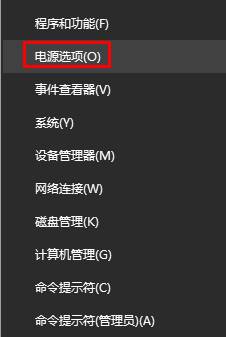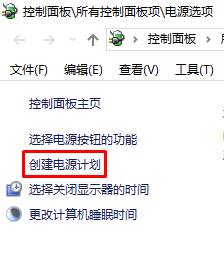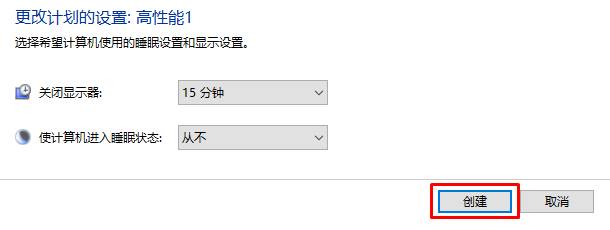win10電源計劃隻有平衡模式的解決方法!
時間:2017-04-06 來源:互聯網 瀏覽量:
在Windows 10操作係統中我們通過電源選項裏的“電源計劃”選項【高性能模式】、【省電模式】等選項快速修改電腦的運行性能。最近有用戶反應電源計劃中隻有【平衡模式】一個選項,無法設置其他模式該怎麼辦呢?下麵【係統粉】給大家分享下解決方法。
步驟:給大家介紹下創建【高性能】電源計劃
1、按下“Win+X”組合鍵打開係統快捷菜單,點擊【電源選項】;
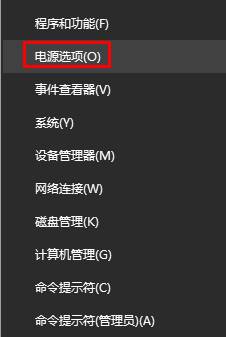
2、然後點擊左側的【創建電源計劃】;
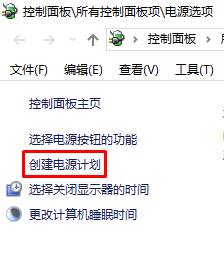
3、點擊【高性能】,在計算名稱下輸入【高性能】,點擊【下一步】;

4、點擊【創建】;
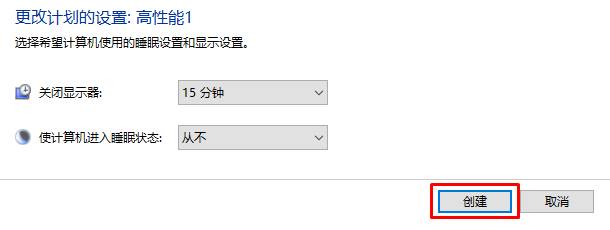
我們可以按照以上方法創建多種模式!大家快去試試吧!